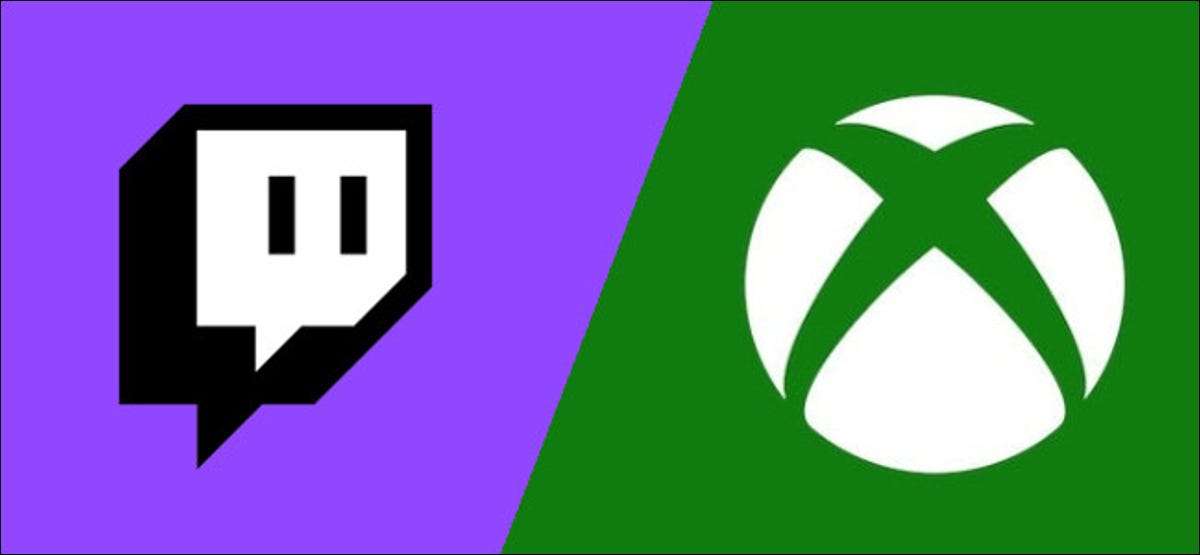
Streaming från din Xbox-serie X eller S direkt till Twitch är ett lite besvärligt, men ändå slutligen användbart sätt att dela Live Gameplay online. Mixer kan vara död, men Twitch bor på-och du behöver inte någon speciell maskinvara för att använda den.
Ställa in Twitch Streaming
Microsofts nu-defunct-streamingplattform Mixer har tidigare integrerats med Xbox-plattformen på en systemnivå, och den gav en jämn och stadig strömmande upplevelse. Twitch är inte lika djupt integrerad i systemet som mixer var, men det är fortfarande ett alternativ för dem som vill dela spel.
Det första du borde göra är att ladda ner Twitch-appen. Starta Microsoft-butiken på din Xbox, använd sedan sökfunktionen för att hitta den officiella Twitch-appen och ladda ner den gratis.
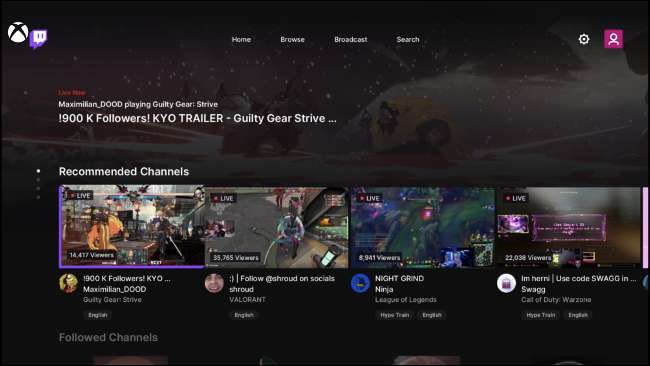
Med Twitch nedladdad, starta appen och logga in (eller skapa ett konto om du inte redan har). Om du inte kan se appen, tryck på Xbox-knappen på din controller och bläddra sedan ner till "Mina spel och amp; apps. " Välj "Se alla," Välj sedan "Apps."
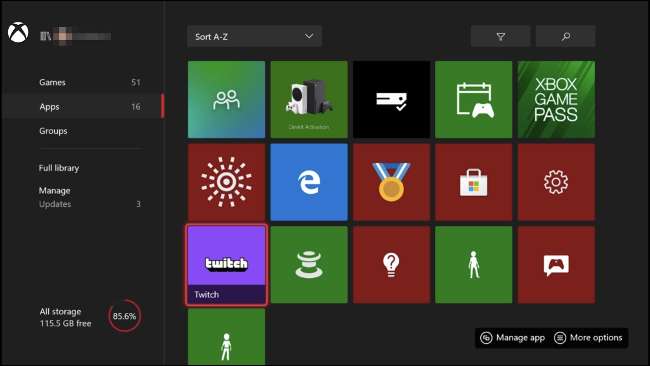
När du är inloggad väljer du fliken Broadcast och ställer in dina streaminginställningar. Du kommer förmodligen att ändra namnet på din sändning, det språk du använder, dina ljudnivåer och din strömmande upplösning.
Vilken upplösning du väljer beror i slutändan på hastigheten på din Internetanslutning. Twitch rekommenderar En internethastighet på tre till sex megabit per sekund, beroende på den kvalitet du väljer. Du kan Kontrollera din Internet Speed Innan du börjar strömmen för att få en bättre uppfattning om vad du ska välja.
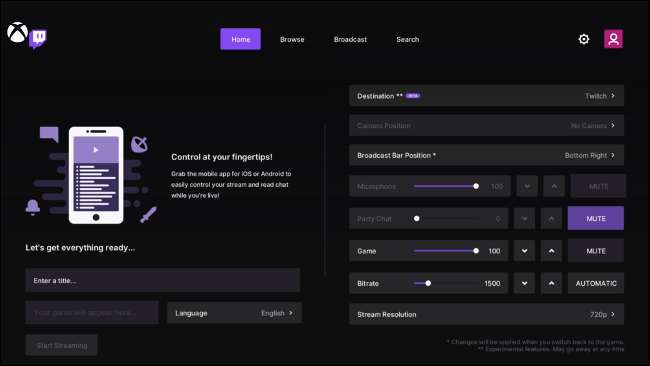
Kom bara ihåg att det alltid är en bra idé att ha lite överhead, eftersom andra enheter i ditt nätverk kan minska den totala bandbredd som är tillgänglig för dig.
Med din Twitch Stream Set Up och redo att gå, slå "Start Streaming" för att komma igång.
RELATERAD: Hur man testar din internetanslutningshastighet eller cellulär datahastighet
Spela nu några spel
Med strömmen som körs i bakgrunden är det dags att spela några spel.
Från den här punkten kommer allt du gör på din konsol sänds till dina Twitch-anhängare. Håll det i åtanke om du har en mikrofon ansluten, eller när du öppnar dina privata meddelanden eller läser din vänlista. Obs! Strömfältet i hörnet av skärmen som visar hur länge du har varit live och vem tittar på.
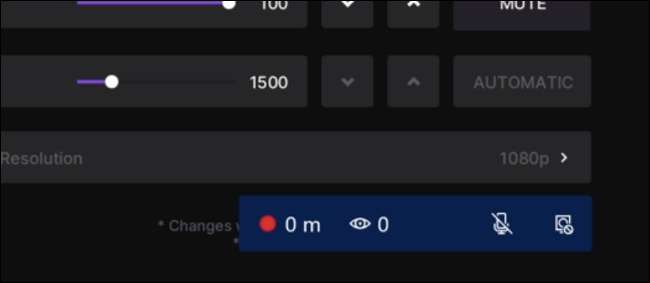
För att starta ett spel, tryck på Xbox-knappen på din controller, följt av "Mina spel & amp; apps. " Välj ett spel eller slå "Se alla" för att visa den större listan. Vad du än väljer är det spelet du kommer att strömma.
För att stoppa strömmen eller ändra dina streaminginställningar, återuppta Twitch App (du kan göra det via guiden. Tryck bara på Xbox-knappen på din controller.). Eventuella ändringar som du gör till din ström kommer att handlas så snart du startar om det spel du spelar.
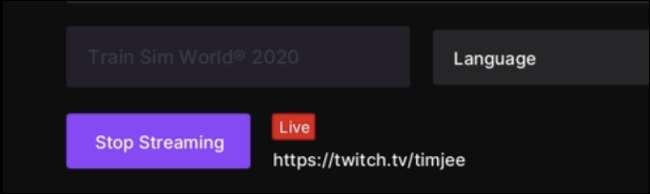
För att sluta sända, välj "Stoppa streaming" i Twitch App.
Vill ha mer? Använd Lightstream eller Fånga din videoutgång
Streaming to Twitch från din Xbox-serie X eller S är ganska grundläggande jämfört med en PC-inställning. Du får inte överlagringar, varningar eller en känsla av personlighet som du gör på en anpassad streaming setup. Om du vill ha några av dessa funktioner kan du använda Ljusström .
Med den molnbaserade live streaming-tjänsten kan du mata ut din ström direkt till Lightstream innan den är strålad ut till din bredare twitch publik. Med det här kan du lägga till text, bilder, webbkameraöverlägg och varningar till din ström utan att behöva ett kraftfullt Streaming PC eller Capture-kort.
Lightstream Studio startar på $ 7 per månad för Gamer Tier och låter dig strömma från Xbox och PlayStation-konsoler. Om du hellre vill göra dig själv med din egen hårdvara, lära dig hur du Ström till Twitch med StreamLabs eller Twitch Studio -Or hur man Fånga och skicka spelfilm till YouTube .







